闪电PDF编辑器为PDF文件添加水印的方法
PDF编辑器是专门用于编辑PDF文件的工具软件。现在,很多用户都喜欢用PDF编辑器编辑文档,所以很多用户都会选择使用这个软件。当然,很多用户在使用过程中对操作并不熟悉,想给自己的pdf文件添加水印却不知道如何操作。然后边肖将与你分享如何在闪电PDF编辑器中为PDF文件添加水印。感兴趣的朋友不妨看看边肖分享的教程中的操作方法,希望这个方法能对你有所帮助。
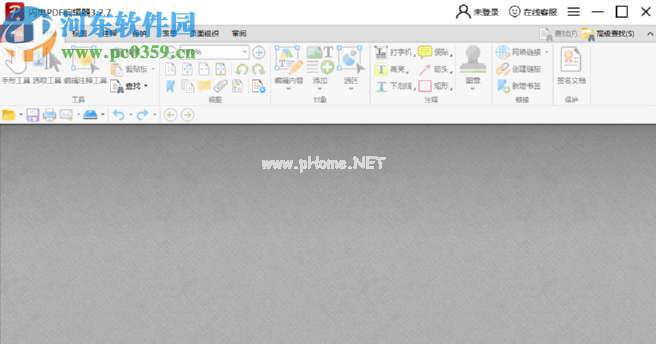
方法步骤
1.首先,我们打开软件后,需要切换到文件选项功能,然后在打开的界面中找到浏览功能按钮,点击选择要加水印的文件。
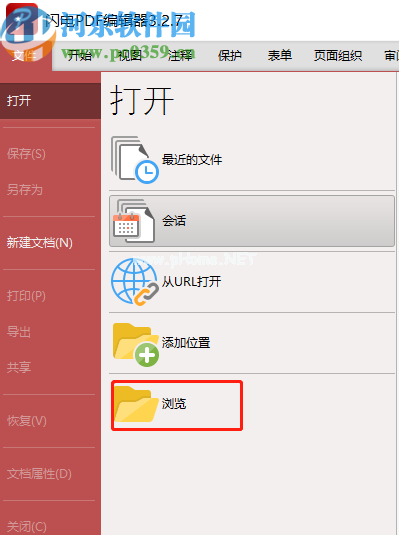
2.待水印文件成功加载到软件界面后,我们在开始界面的工具栏中找到页面组织选项,然后点击水印功能,再点击添加按钮。
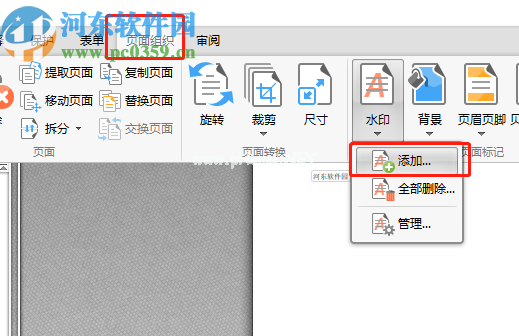
3.点击添加按钮后,水印设置界面打开。边肖选择用文本水印进行演示,只需在文本框中输入水印内容。

4.接下来,设置文本水印的字体和对齐方式,并设置水印的外观。这些选项可以根据用户对水印的具体需求进行设置。

5.下一步是设置水印的布局选项。设置后,选择应用水印的页面范围。您可以指定使用水印的页面,也可以选择使用所有水印。设置后,单击确定。

6.单击“确定”按钮后,水印将应用于文件。下图是编辑后的效果,可以作为参考。
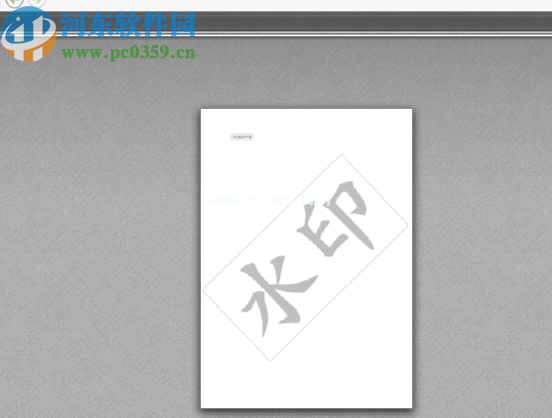
以上是闪电PDF编辑器给PDF文件添加水印的操作方法,今天边肖给大家分享了一下。有需要的朋友赶紧试试边肖分享的方法和步骤,希望这个方法对大家有帮助。
版权声明:闪电PDF编辑器为PDF文件添加水印的方法是由宝哥软件园云端程序自动收集整理而来。如果本文侵犯了你的权益,请联系本站底部QQ或者邮箱删除。

















